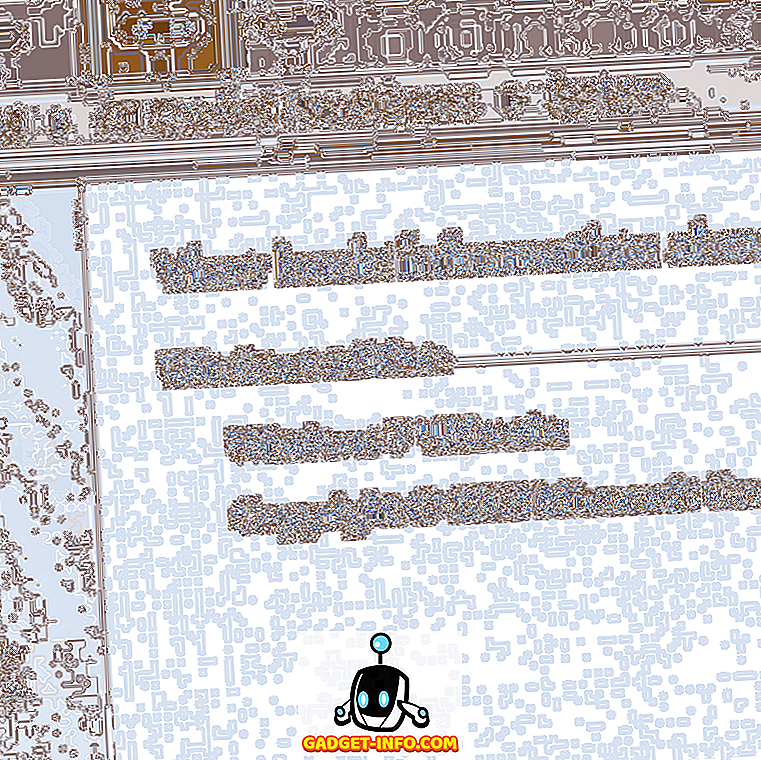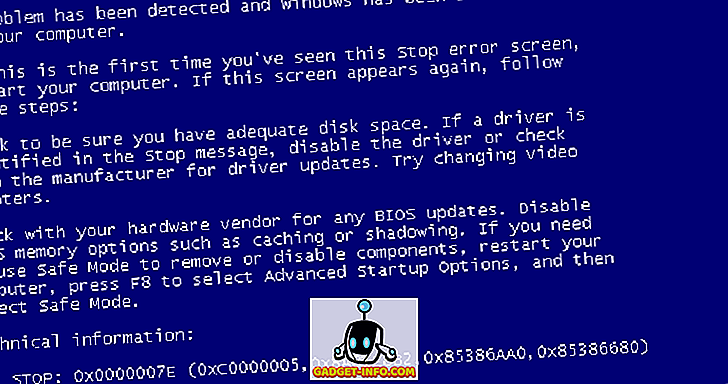PlayerUnknown's Battlegrounds è ampiamente considerato come il gioco più avvincente del 2017, ed è ancora in rapida crescita in termini di popolarità e numero medio di giocatori. Soprannominato PUBG, il gioco nonostante sia in "Early Access", è riuscito a vendere 7 milioni di copie, come recentemente annunciato dallo sviluppatore e editore Bluehole Studios. Alla Gamescom 2017, NVIDIA ha collaborato con Bluehole per portare i cosiddetti "ShadowPlay Highlights" per tutti i giocatori che possiedono una GPU GeForce GTX. Questa funzione di modifica del gioco ti consente di registrare e salvare automaticamente ogni uccisione, eliminazione, morte e vari altri punti salienti del gioco. Fino ad ora, gli utenti dovevano registrare l'intero gioco manualmente o fare uso di Instant Replay di NVIDIA per registrare gli ultimi 5 o 20 minuti del gameplay, che include anche le parti noiose non necessarie. Con ShadowPlay Highlights, non è proprio il caso in quanto la funzione registra solo le parti più eccitanti del gioco, che possono essere facilmente agganciate insieme per creare un montaggio in un secondo momento, con l'aiuto di qualsiasi semplice software di editing video. Interessato già? Bene, diamo un'occhiata a come abilitare gli highlight di NVIDIA ShadowPlay in PUBG:
Evidenzia i momenti salienti di NVIDIA ShadowPlay in GeForce Experience
Nota: per sfruttare questa funzione, è necessario che NVIDIA GeForce Experience versione 3.8 o successiva sia installato sul sistema. Inoltre, è necessario installare e scaricare la patch PUBG più recente rilasciata il 21 agosto 2017.
Se non si dispone di NVIDIA GeForce Experience sul proprio sistema, assicurarsi di scaricare e installare questo software dal sito Web GeForce. Una volta terminato, assicurati di aver aggiornato il gioco e segui semplicemente i passaggi seguenti per abilitare gli highlight di NVIDIA ShadowPlay:
- Sarà possibile visualizzare la sovrapposizione di GeForce Experience facendo clic su "Alt + Z" . Una volta visualizzato, vai su Impostazioni facendo clic sull'icona a forma di ingranaggio .

- Ora, fai clic su "In evidenza" per entrare nel menu successivo.

- Qui, sarai in grado di attivare le Highlights semplicemente facendo clic su "Sì" . È inoltre possibile regolare lo spazio massimo su disco che verrà utilizzato da questa funzione per l'archiviazione dei contenuti.

- Non abbiamo ancora finito. Devi aprire il gioco e andare alle impostazioni di gioco facendo clic sulla "icona a forma di ingranaggio" che si trova nell'angolo in alto a destra dello schermo quando sei nella lobby. Ora, vai alla sezione Grafica e qui, potrai abilitare "Evidenzia NVIDIA ShadowPlay" per l'impostazione Auto Capture di Highlights. Una volta selezionato, fare clic su Applica per salvare le impostazioni.

- Ora, devi iniziare il gioco come faresti normalmente, e una volta che sarai nella lobby della partita, ovvero l'isola di spawn, comparirà un messaggio sullo schermo che ti chiederà se desideri utilizzare GeForce Experience per cattura automaticamente i momenti salienti del tuo gameplay. Clicca su "Sì" per confermare.

- Bene, ora che hai completato la partita ed esci a fare lobby, la GeForce Experience Overlay mostrerà immediatamente tutte le clip importanti della tua partita precedente. Puoi scegliere di salvarli nella tua galleria o condividerli su piattaforme di social network come Facebook e YouTube.

Personalizza gli highlight di NVIDIA ShadowPlay
I giocatori possono personalizzare ulteriormente questa funzione in quanto NVIDIA ti consente di decidere quali parti del gioco devono essere registrate. Puoi impostarlo su solo uccisioni e knockout e annullare la verifica delle morti. Bene, se vuoi regolare questo, segui semplicemente i passaggi sottostanti per ottenere questo risultato in pochi secondi:
- Apri il software NVIDIA GeForce Experience e passa il mouse sul gioco PlayerUnknown's Battlegrounds. Ora, fai clic su "Dettagli" .

- Una volta entrato nel menu successivo, fai clic sull'icona Evidenzia ShadowPlay, che è indicata da una bobina di pellicola. Ora, fai clic su "Modifica" .

- Bene, questo è praticamente l'intero processo. Qui, sarai in grado di controllare e rimuovere i punti salienti che verranno automaticamente catturati da ShadowPlay Highlights. Una volta scelte le opzioni necessarie, fai clic su "Fatto" per salvare queste impostazioni.

VEDERE ANCHE: Come impostare la riproduzione istantanea su NVIDIA GeForce Experience
In evidenza i momenti salienti di ShadowPlay in PUBG?
Gli highlight di ShadowPlay di NVIDIA sono una funzionalità mai vista prima in qualsiasi software di acquisizione di videogiochi. Questo è praticamente un sogno per ogni giocatore che ha giocato a questo gioco popolare, poiché la registrazione e la rimozione manuale delle porzioni non necessarie richiedono molto tempo. Speriamo di vedere questa funzionalità estesa a molti altri giochi. Quindi, ragazzi avete provato i nuovi highlight di ShadowPlay su PUBG? Dicci quanto ti è piaciuto usare questa funzione, pubblicando le tue preziose opinioni nella sezione commenti in basso.